TeamViewer 9發布-在Linux下安裝運行

最新的穩定版本 TeamViewer 9 近期已經發布了,有了些新的功能和性能的改進。在 TeamViewer 9 中增加的一些新功能特性,其要點如下:
Windows、Linux 和 Mac 系統下的功能特性
- 在不同的選項卡中打開多個鏈接
- 支持區域網喚醒
- 支持為 TeamViewer 帳戶添加雙因子身份驗證
- 支持 Windows 8.1 和 Mac OS X Mavericks 系統
- 能保存自定義模塊,如uickSupport、QuickJoin等等
- 集成了應用程序編程介面(API)
- 更強的 Teamviewer 賬戶安全
- 通過桌面快捷方式快速連接
- 可視化通知信息
- 不同計算機間複製和粘貼文件和文本
- 不同計算機間的初始化文件傳輸
- 視頻傳輸更快
在 RedHat、 CentOS、 Fedora 上安裝 Teamviewer 9
你可以在 teamviewer_linux.rpm 上下載到基於 Linux 發行版本的 rpm 包。
# wget http://www.teamviewer.com/download/teamviewer_linux.rpm
然後開始安裝。進入你的下載包所在的目錄,執行如下的 yum 命令來安裝,它將會自動安裝需要的依賴包。
# yum install teamviewer_linux.rpm
如果出現公鑰缺失錯誤,你可以用如下命令來下載,並導入之。
# wget http://www.teamviewer.com/link/?url=354858
# rpm --import TeamViewer_Linux_PubKey.asc
在導入公鑰後,請再一次運行 「 yum install 」 命令來安裝 Teamviewer rpm 包。
要啟動運行 Teamviewer 應用,從終端中運行如下命令。
# teamviewer
Teamviewer 應用程序正運行在我的 Fedora 18 系統上。
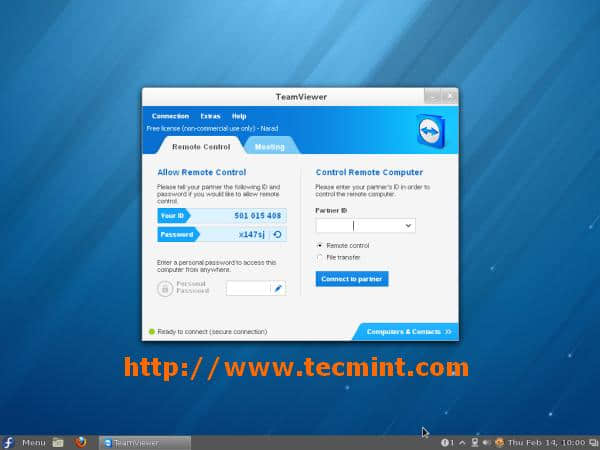
Fedora 18 系統上運行的 TeamViewer
在 Ubuntu, Linux Mint, Xubuntu 上安裝 Teamviewer 9
你可以在 teamviewer linux .deb 上下載到基於 32-位 系統或 64-位 系統的 teamviewer 安裝包,或者你可以用如下所示的 wget 命令來下載安裝包。
## 32 位系統 ##
$ sudo wget http://www.teamviewer.com/download/teamviewer_linux.deb
## 64 位系統 ##
$ sudo wget http://www.teamviewer.com/download/teamviewer_linux_x64.deb
一旦下載好,就可以進入你下載的 Teamviewer 包所在的目錄,然後運行如下命令來安裝。
## 32 位系統 ##
$ sudo dpkg -i teamviewer_linux.deb
## 64 位系統 ##
$ sudo dpkg -i teamviewer_linux_x64.deb
如果出現有缺失依賴包錯誤這種情況,請使用如下命令來安裝這些依賴包。
sudo apt-get install -f
一旦全部都安裝成功,在 Ubuntu 系統中要啟動 Teamviewer,打開 Dash 主窗口,輸入 teamviewer ,然後點擊出現的 teamviewer 圖標,程序就啟動運行了。
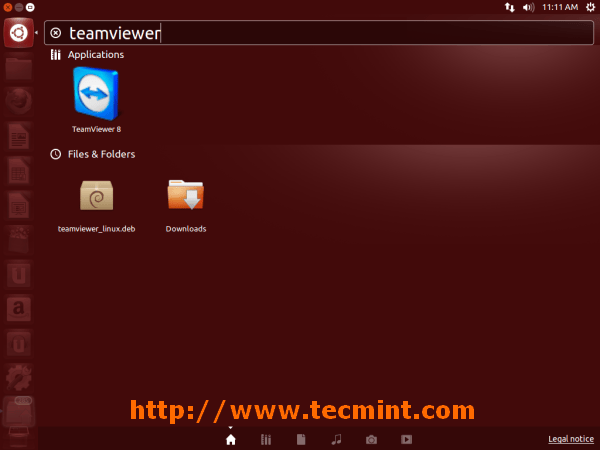
Ubuntu 13.10 系統上運行的 TeamViewer
Teamviewer 應用程序正運行在我的 Ubuntu 13.10 系統上。
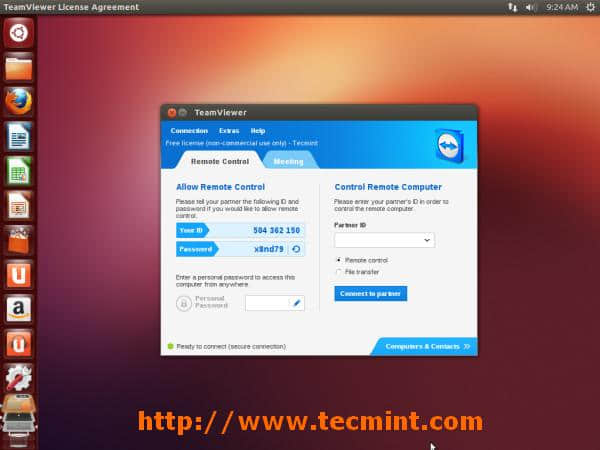
在 Ubuntu 13.10 下的 TeamViewer 9
要在 Linux Mint 上啟動,進入 菜單 >> 網路 >> Teamviewer, 並點擊 接受許可協議 來啟動運行 TeamViewer。
Teamviewer 應用程序正運行在我的 Linux Mint 15 系統上。
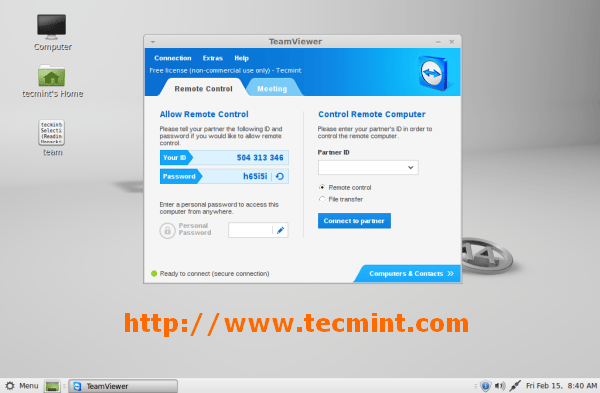
Linux Mint 15 系統上運行的 TeamViewer
via: http://www.tecmint.com/how-to-install-teamviewer-on-linux-distributions/
譯者:runningwater 校對:Caroline
本文轉載來自 Linux 中國: https://github.com/Linux-CN/archive






















